亲爱的电脑小伙伴们,你们有没有发现,Windows 10系统用着用着,就像家里的抽屉一样,东西越来越多,越来越乱?别急,今天就来教你们几招,轻松清理Windows 10系统垃圾,让你的电脑焕然一新!
一、系统自带的清理工具,轻松上手

首先,打开“我的电脑”,选中系统盘(通常是C盘),点击右键,选择“属性”。在弹出的窗口中,找到“磁盘清理”按钮,点击它。
接下来,系统会自动扫描垃圾文件,然后列出可以清理的项目,比如临时文件、回收站、系统缓存等。勾选你想要清理的项目,点击“确定”,系统就会开始清理了。
二、卸载不需要的应用程序,释放空间
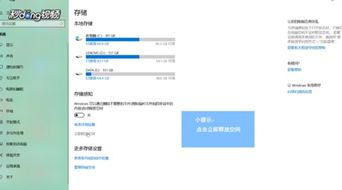
电脑里装了太多不用的应用程序,不仅占用空间,还可能影响系统运行。打开“开始”菜单,点击“设置”,然后选择“应用”,再点击“应用和功能”。
在这里,你可以看到所有安装的应用程序。找到那些你不再使用的程序,点击它,然后点击“卸载”。
三、清理浏览器缓存,保护隐私
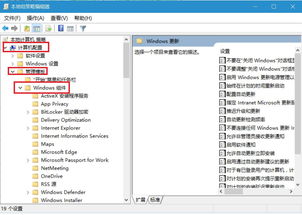
浏览器缓存会存储你访问网页时的数据,时间久了,不仅占用空间,还可能泄露隐私。以Chrome浏览器为例,点击右上角的三个点,选择“更多工具”,然后点击“清除浏览数据”。
在这里,你可以选择要清除的数据类型,比如浏览历史记录、下载文件、缓存等。勾选你想要清除的项目,点击“清除数据”。
四、使用第三方清理工具,深度清理
如果你想要更彻底地清理垃圾文件,可以使用第三方清理工具,比如CCleaner、360清理大师等。
这些工具功能强大,可以深度清理系统垃圾、注册表错误、启动项等。使用时,按照软件提示操作即可。
五、清理系统日志,释放空间
系统日志包含了启动日志、应用程序日志以及安全日志等,这些日志会随时间不断增长,占用大量硬盘空间。打开“运行”窗口(按Win+R键),输入“eventvwr.msc”,然后按回车键。
在打开的事件查看器中,你可以看到各种日志。找到你想要清理的日志,右键点击它,选择“导出”,然后将其保存到其他位置。
六、清除用户目录中的垃圾,释放空间
用户目录下的下载、音乐、图片等目录往往存储了很多不再需要的文件。你可以打开这些目录,手动删除不再需要的文件。
七、关闭休眠功能,释放空间
休眠文件hiberfil.sys会占用大量硬盘空间。如果你很少使用休眠功能,可以关闭它。
打开“运行”窗口,输入“powercfg -h off”,然后按回车键。这样,休眠文件就会被删除,释放出硬盘空间。
八、定期清理,保持电脑清爽
要提醒大家,定期清理电脑垃圾非常重要。建议每周至少清理一次,这样可以让你的电脑保持清爽,运行更流畅。
亲爱的电脑小伙伴们,学会了这些清理Windows 10系统垃圾的方法,是不是觉得轻松多了?赶紧动手试试吧,让你的电脑焕然一新,继续陪伴你度过美好的时光!
